10 دستگاه کپی با کیفیت و قیمت رقابتی

دستگاه های کپی به طور فزاینده ای از نظر کیفیت و قیمت بهبود می یابند. هر دستگاه کپی پیکربندی و قیمت متفاوتی برای رفع نیازهای مصرف کننده خواهد داشت.
اگر می خواهید برای خود یک مانیتور با کیفیت بخرید، اما قیمت آنها فوق العاده بالا است و بودجه آن کافی نیست، خرید یک محصول دست دوم یک انتخاب منطقی است. با این حال، خطر خرید محصولات دست دوم بسیار زیاد است، بسیاری از افراد محصولات بی کیفیت خریداری کرده اند یا مورد کلاهبرداری قرار گرفته اند. بنابراین تجربه زیر از خرید مانیتورهای کامپیوتر قدیمی WebTech360 به شما کمک می کند تا محصولاتی "دست دوم" داشته باشید، اما همچنان بادوام، خوب و بدون ترس از ریسک کردن هستند.
استفاده مورد نظر هزینه سرمایه گذاری و همچنین حداقل نیازهای صفحه نمایش را تعیین می کند. اگر برای اهداف یادگیری و سرگرمی استفاده می شود، صفحه LCD را می توان در حالت Wide برای مشاهده گسترده، مشاهده و نظارت راحت پنجره های کار و همچنین تمام تصاویر و متن های نمایش داده شده انتخاب کرد.

صفحه نمایش را با توجه به هدف استفاده با مناسب ترین قیمت انتخاب کنید
اگر یک مانیتور برای بازی یا طراحی گرافیکی خریداری می کنید ، باید یک صفحه نمایش مربعی با وضوح بالا را انتخاب کنید. می توانید مانیتوری با وضوح 1024 x 768، 2048 x 1024 یا بیشتر خریداری کنید (بسته به سرعت توسعه فناوری).
هنگامی که اندازه ها، مشخصات برابر هستند، تولید کننده عامل تعیین کننده در کیفیت و قیمت می شود. بنابراین، هنگام خرید مانیتور کامپیوتر دست دوم ، کدام مارک بهترین است؟
امروزه 5 برند معروف مانیتور کامپیوتر در ویتنام عبارتند از: DELL، PANASONIC، SONY، LG و SAMSUNG . شما باید از این برندها خرید کنید، از محصولات قدیمی برندهای عجیب و غریب و ناآشنا خودداری کنید.
با این حال، نام تجاری آخرین عامل برای ارزیابی و انتخاب نیست، زیرا هر خط محصول، حتی با وجود یک برند، هنوز کاملاً متفاوت است. بنابراین، به دنبال تجربیات زیر باشید.
برای ارزیابی اولیه یک محصول مانیتور کامپیوتر استفاده شده، ابتدا باید رنگ صفحه نمایش را مشاهده کنید - این قسمتی است که نشان می دهد چگونه صفحه نمایش توسط مالک قبلی استفاده شده است، آیا به خوبی حفظ شده است، ...؟ صفحه نمایشی با پوسته قدیمی، تغییر رنگ و خراشیده انتخاب نکنید. با این حال، اگر پوسته خیلی نو است، باید مراقب باشید زیرا ممکن است فروشنده آن را با یک پوسته کاملاً جدید جایگزین کرده باشد.

بازرسی کلی خارجی برای ارزیابی وضعیت قدیمی و جدید
در پایان، بهترین گزینه صفحه نمایشی با پوسته نسبتا قدیمی، با برچسب های سالم، بدون خط و خش یا آسیب بسیار کم بر روی سطح است.
هر چه سال تولید به سال فعلی نزدیکتر باشد، محصول جدیدتر با فناوری است و عمر سایهای برای استفاده مداوم به اندازه کافی طولانی است. در همین حال، هر چه سال تولید صفحه نمایش دورتر باشد، خطر آسیب، تعمیر و تعویض سخت تر است.
همچنین فراموش نکنید که منشا صفحه نمایش را نیز در نظر بگیرید. این اطلاعات معمولا در پشت صفحه نمایش چاپ می شود. محصولات کشورهای فناوری بزرگ مانند ایالات متحده، ژاپن احتمالا ایده آل ترین هستند. البته می توانیم به محصولاتی از کشورهای دیگر هم برسیم. در آن زمان اطلاعات ستاره ای معقول را پیدا و شناسایی کنید.
پس از انتخاب تعدادی از محصولات مناسب، به بررسی وضعیت واقعی مانیتور ادامه دهید. برق را ادامه دهید، سوئیچ را روشن کنید، اگر صفحه بعد از 5-7 ثانیه روشن شد مشکلی ندارد، اگر بیشتر طول بکشد باید در نظر گرفته شود. 4 گوشه را بررسی کنید تا مطمئن شوید که صفحه نمایش کوچک یا کج نمی شود.
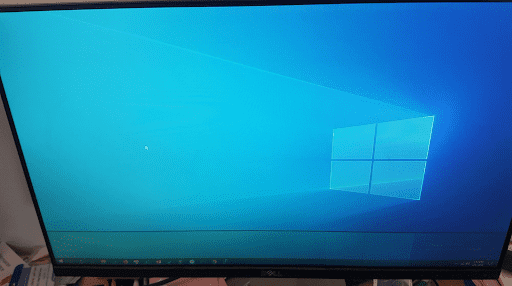
قابلیت روشن و خاموش کردن و سایر مشخصات را روشن و آزمایش کنید
در برخی موارد، هنگام باز کردن صفحه نمایش قدیمی DELL یا SONY ، لرزش خفیفی را مشاهده خواهید کرد. این به دلیل مغناطیس زدایی باقی مانده در داخل دستگاه است. صفحه نمایشی را انتخاب کنید که بتوان آن را باز کرد و رنگ های واقعی را در آن مشاهده کرد.
بعد از تست صفحه را خاموش کنید و بررسی کنید که آیا دستگاه کاملاً خاموش است، یک نقطه نورانی در وسط وجود دارد یا کم نور است؟ صفحه نمایش به خوبی کار می کند، البته بدون همه این شرایط.
از آنجایی که شما در حال خرید مانیتور کامپیوتر دست دوم هستید ، لازم است عملکرد تمامی دکمه های سفارشی را تست کنید. باید مطمئن شوید که این دکمهها به خوبی کار میکنند و امکان تنظیم مؤثر و مقیاسبندی دقیق تصویر را فراهم میکنند. این فرآیند می تواند مدت زیادی طول بکشد، آرام باشید، اگر مشکلی پیدا کردید، به صفحه دیگری بروید.
صفحه نمایش های قدیمی اغلب مستعد " نشت نور " در اطراف لبه هستند، برای بررسی و تشخیص این وضعیت، به صفحه نمایش یک صفحه مشکی بدهید تا تشخیص دهد که آیا نور سفید با رنگ متفاوت ظاهر می شود یا خیر.
با توجه به طول عمر محدود صفحه نمایش، پس از یک دوره استفاده اغلب پیکسل های مرده به نظر می رسد، این نیز نشانه ای از شکست صفحه نمایش است.
شما باید با تغییر رنگ پس زمینه سیاه، سفید، قرمز، آبی و ... این خطای صفحه را به طور کامل بررسی کنید تا پیکسل های مرده را تشخیص دهید. می توانید از فروشنده بخواهید آن را برای شما آزمایش کند.
بررسی وضوح صفحه نمایش به سادگی از طریق چند مرحله ساده انجام می شود. با Win 10، فقط باید روی پسزمینه خالی صفحه کلیک راست کنید، تنظیمات Display را انتخاب کنید، بخش Display وضوح صفحه را کاملاً واضح نشان میدهد. توجه کنید که حداکثر مقدار قابل تنظیم را بررسی کنید.
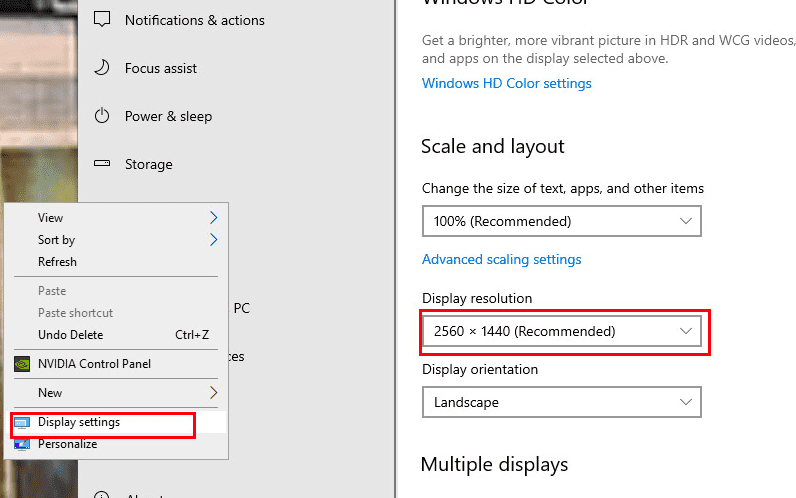
وضوح صفحه نمایش را بررسی کنید
با صفحه نمایش کامپیوتر ، اگر اندازه آن 17 اینچ باشد، باید وضوح تصویر 1024 در 768 پیکسل داشته باشد. در همین حال، اندازه صفحه نمایش 20 - 22 اینچ، وضوح تصویر 1680 x 1050 پیکسل است. اندازه صفحه نمایش، نوع صفحه نمایش مانند HD، Full HD و ... وضوح های متفاوتی خواهند داشت.
مانیتوری را انتخاب کنید که به شما امکان تنظیم و انتخاب حالت مناسب را می دهد. برای بهترین کیفیت تصویر و دید بهتر است از صفحه نمایش Full HD و همچنین استانداردهای بالاتر امروزی استفاده کنید.
نرخ تازه سازی بالا به معنای عملکرد بهتر صفحه نمایش است. با صفحه نمایش LCD، باید نوع با حداقل نرخ تازه سازی 60 هرتز یا بالاتر را انتخاب کنید.
نحوه بررسی نرخ به روز رسانی صفحه نمایش با ویندوز 10 مشابه بررسی رزولوشن است. همچنین میتوانید روی پسزمینه خالی روی صفحه کلیک راست کنید، تنظیمات نمایش را انتخاب کنید ، مورد Display adapter properties را پیدا کنید . در پنجره ای که ظاهر می شود، در تب Monitor مقدار فرکانس اسکن صفحه نمایش داده می شود.
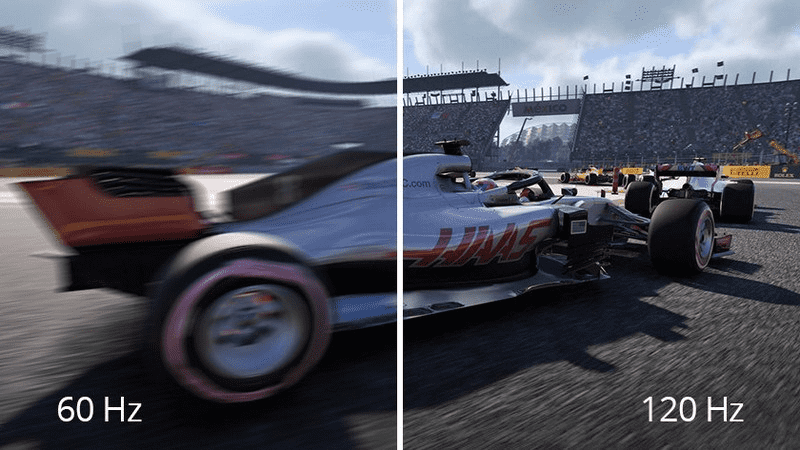
محصولی با فرکانس اسکن مناسب انتخاب کنید
آخرین پارامتری که هنگام خرید مانیتور کامپیوتر دست دوم باید در نظر گرفت ، زمان پاسخگویی مانیتور است.
برای توضیح این مقدار، تصور کنید که صفحه نمایش کامپیوتر از هزاران و میلیون ها پیکسل تشکیل شده است. هر کدام از این پیکسل ها مانند یک لامپ هستند. برای نمایش تصاویر و رنگ ها، به درستی خاموش و روشن می شوند. پاسخ فرکانس نمایشگر کل زمان روشن شدن و خاموش شدن یک پیکسل را نشان می دهد.
به طور خاص، زمان خاموش معمولا بیشتر از زمان روشن است، بنابراین گاهی اوقات متوجه می شوید که صفحه نمایش 2 رنگ را نشان می دهد زیرا دستگاه به فرکانس نمایش پاسخ نمی دهد. رنگ قدیمی هنوز ناپدید نشده است، رنگ جدید شروع به نشان دادن کرده است، بنابراین روی تصویر تأثیر می گذارد. به این ترتیب، هر چه زمان پاسخ کمتر باشد، بهتر است. به طور خاص، این عدد باید زیر 5 میلی ثانیه باشد. این نیز حداقل پارامتر در صورت خرید صفحه نمایش استفاده شده است.
آیا برخی از تجربیات فوق در خرید مانیتورهای قدیمی کامپیوتر به شما کمک کرد تا اعتماد به نفس بیشتری داشته باشید؟ هر محصولی که انتخاب می کنید، مهمترین چیز در اینجا یافتن فروشنده معتبر و با کیفیت است. فقط از این طریق می توانید از خرید کالاهای اصل و همچنین از وضعیت فروش کالاهای قدیمی، آسیب دیده و بی کیفیت مطمئن باشید.
دستگاه های کپی به طور فزاینده ای از نظر کیفیت و قیمت بهبود می یابند. هر دستگاه کپی پیکربندی و قیمت متفاوتی برای رفع نیازهای مصرف کننده خواهد داشت.
این محصول پرینتر کانن همیشه از کیفیت خوبی برخوردار است. در زیر محصولات چاپگر برگزیده ترین برندها را مشاهده می کنید.
یخ زدن لپ تاپ یک پدیده رایج در هنگام استفاده طولانی مدت از کامپیوتر است. با WebTech360 همراه باشید تا از طریق مقاله زیر با نحوه تعمیر لپ تاپ یخ زده آشنا شوید.
Coffee Lake یک نسل CPU است که شاهد تغییرات کاملا متفاوتی نسبت به اینتل بوده است. بیایید در مورد این تراشه بیشتر بدانیم.
اگر بلد باشید می توانید صفحه کامپیوتر شما را به طور کامل به صورت افقی و عمودی بچرخانید. اطلاعات زیر به شما کمک می کند تا سریع خود را تنظیم کنید.
چگونه صفحه نمایش کامپیوتر با کیفیت بالا را به صورت رایگان ضبط کنیم؟ بیایید یاد بگیریم که چگونه صفحه نمایش را از طریق چندین بخش به سرعت و به راحتی ضبط کنیم.
تجربه خرید زیر برای مانیتورهای کامپیوتر دست دوم تضمین شده است که به شما کمک می کند هنگام انتخاب، صرف نظر از اینکه مانیتور قبلا استفاده شده است یا خیر، اطمینان بیشتری داشته باشید.
روش های ساده و موثر برای تبدیل DOCX به DOC که می توانید در خانه امتحان کنید. لطفا به مقاله WebTech360 مراجعه کنید!
افراد زیادی هستند که به این فکر می کنند که آیا از ماوس سیمی استفاده کنند یا بی سیم، مزایا و معایب هر نوع ماوس چیست. WebTech360 در مقاله زیر پاسخ خواهد داد.
تفاوت ماوس گیمینگ با ماوس معمولی چیست؟ بیایید از طریق مقاله زیر در مورد این موضوع با WebTech360 بیشتر بیاموزیم!
سعی کنید با ایجاد فهرست مطالب در Word شروع کنید. اگر نمی دانید چگونه، لطفاً به اطلاعات مفید به اشتراک گذاشته شده توسط WebTech360 مراجعه کنید!
استفاده از تابع VLOOKUP در اکسل مزایای زیادی را در مطالعه و کار برای شما به ارمغان می آورد. از طریق مقاله زیر با WebTech360 بیشتر بیاموزید
یک صفحه کلید مکانیکی چه تفاوتی با یک صفحه کلید معمولی دارد؟ بیایید تفاوت این دو نوع کیبورد را در مقاله زیر WebTech360 بدانیم!
میانبرهای صفحه کلید نقش بسیار مهمی در بهینه سازی زمان شما دارند. به WebTech360 بپیوندید تا میانبرهای مفید اکسل را برای کارآمدی بیاموزید.
آیا می خواهید در مورد سیستم، ویژگی ها و موارد بیشتر هیت سینک بدانید؟ مقاله زیر به شما در درک بهتر هیت سینک های گازی یا هیت سینک های مایع کمک می کند.
ایسوس TUF FX504GD Red Matter موجود در بازار اصلی یک انتخاب بسیار معقول با هزینه کم و معیارهای عملکرد بالا است. یک لپ تاپ گیمینگ با کیفیت بسیار بالا.
اینتل به طور رسمی سری Core i9 را برای لپتاپها عرضه کرد و وعده داد که قدرت دسکتاپ را به لپتاپهایی که قبلاً تصور میشد از رایانههای شخصی پایینتر هستند، بیاورد.
کامپیوترهای معمولی در ساخت نرم افزارهای رندر 3dsmax، نرم افزارهای lumion، sketchup برای معماران، هنرمندان ... تخصص دارند.
فن های خنک کننده بخشی جدایی ناپذیر از کیت های رایانه شخصی هستند. پس بیایید با WebTech360 همراه باشیم تا به این سوال پاسخ دهیم که آیا اتلاف گرما برای لپ تاپ ها/کامپیوترها مهم است؟
آیا اتصال آیفون به رایانه با استفاده از iTunes به همان اندازه که فکر می کنید دشوار است؟ مراحل اتصال آیفون به کامپیوتر با استفاده از iTunes برای تازه کارها ساده است.


















